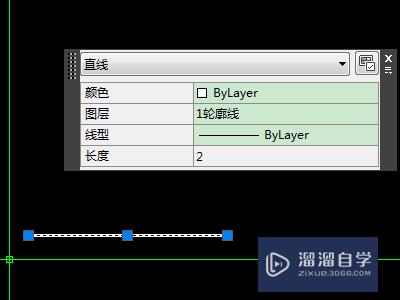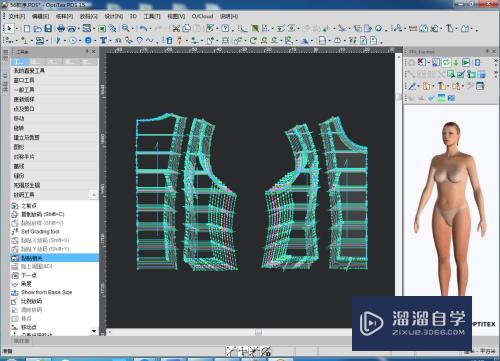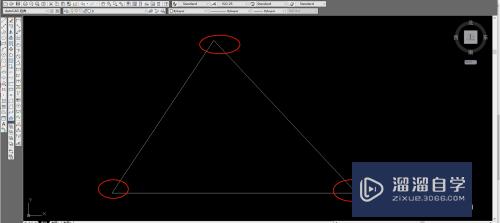PS如何更改暂存盘(ps如何修改暂存盘位置)优质
在PS中。如果我们不修改暂存盘。那么很多的文件就会存在暂存盘。这样就会导致电脑运行效率变慢。那么具体要怎么更改暂存盘呢?方法很简单。下面就跟小渲一起来看看吧。
工具/软件
硬件型号:雷神(ThundeRobot)911Zero
系统版本:Windows10
所需软件:PS2019
方法/步骤
第1步
先在电脑上安装photo shop软件。
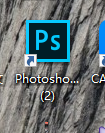
第2步
打开软件后。选中上方的编辑。(如图)
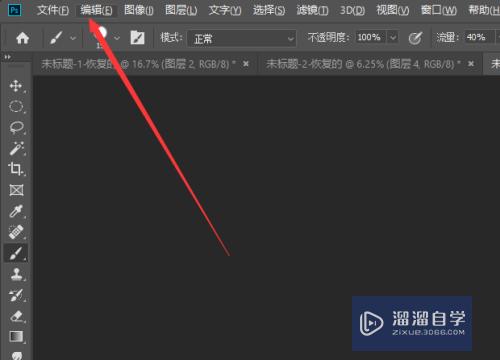
第3步
然后在编辑的选项中。这里选中最下方的“首选项”
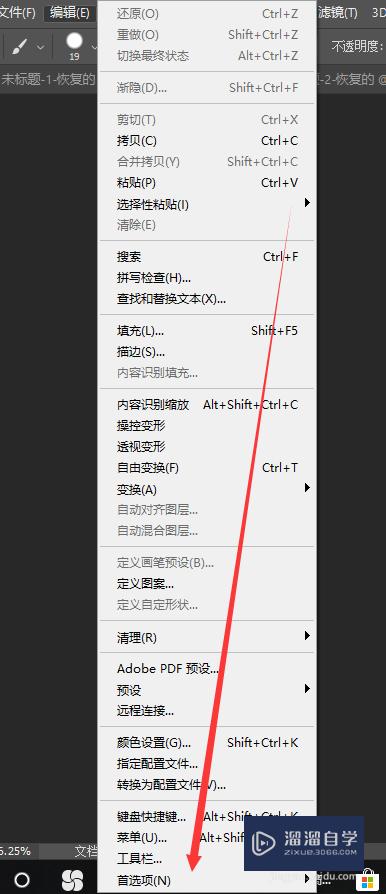
第4步
然后在首先项的细分中。再选中“暂存盘”
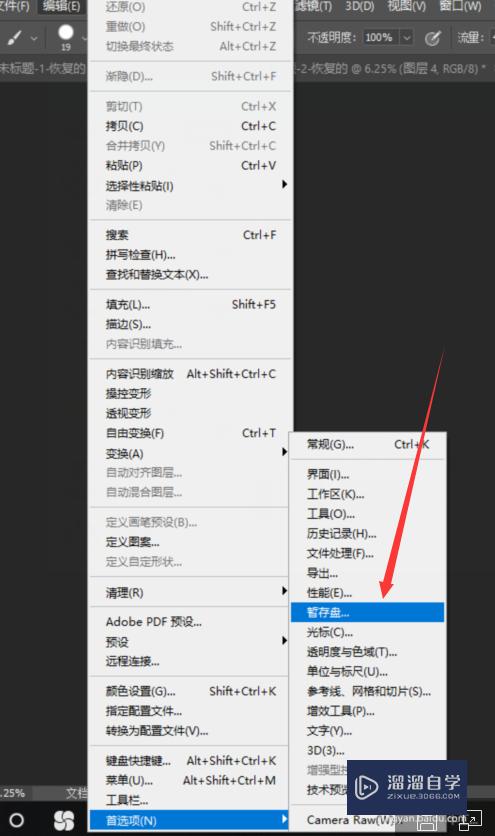
第5步
弹出窗口。勾选碰盘。可以同时勾选两个。
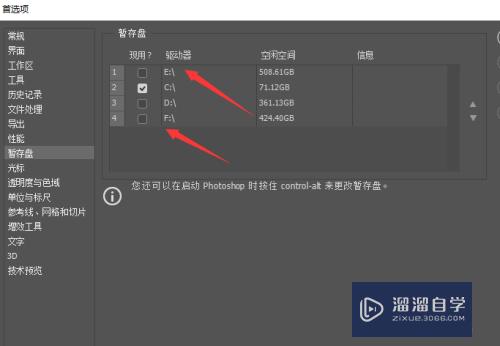
第6步
最后选中确定就可以了。
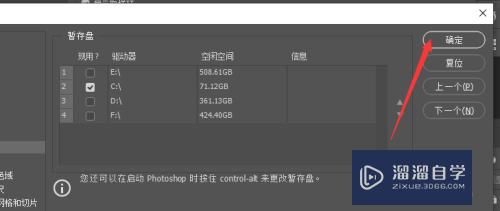
第7步
一般用固态硬盘的盘。这样处理速度比较快。
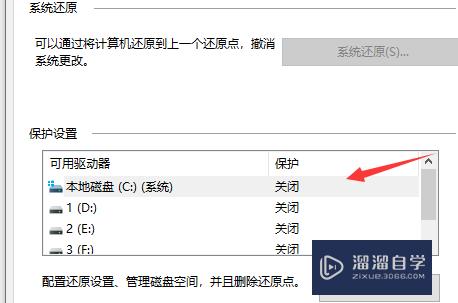
以上关于“PS如何更改暂存盘(ps如何修改暂存盘位置)”的内容小渲今天就介绍到这里。希望这篇文章能够帮助到小伙伴们解决问题。如果觉得教程不详细的话。可以在本站搜索相关的教程学习哦!
更多精选教程文章推荐
以上是由资深渲染大师 小渲 整理编辑的,如果觉得对你有帮助,可以收藏或分享给身边的人
本文标题:PS如何更改暂存盘(ps如何修改暂存盘位置)
本文地址:http://www.hszkedu.com/63971.html ,转载请注明来源:云渲染教程网
友情提示:本站内容均为网友发布,并不代表本站立场,如果本站的信息无意侵犯了您的版权,请联系我们及时处理,分享目的仅供大家学习与参考,不代表云渲染农场的立场!
本文地址:http://www.hszkedu.com/63971.html ,转载请注明来源:云渲染教程网
友情提示:本站内容均为网友发布,并不代表本站立场,如果本站的信息无意侵犯了您的版权,请联系我们及时处理,分享目的仅供大家学习与参考,不代表云渲染农场的立场!